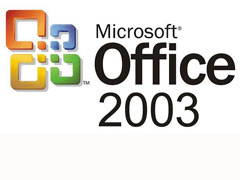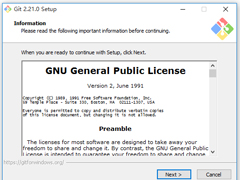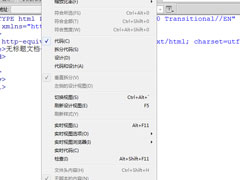Dreamweaver cs6怎么设置代码字体的大小?
时间:2019-09-05 来源:N系统大全
Dreamweaver cs6是一款世界顶级的网页编辑软件,你可以在Dreamweaver cs6里编辑代码、设置代码字体的大小、修改页面等等,那么在Dreamweaver cs6怎么设置代码字体的大小呢?下面就是设置代码字体大小的操作步骤,一起往下看看吧!
方法步骤
1、先打开dreamweaver cs6软件,在“代码”视图中,可以看到代码比较小;
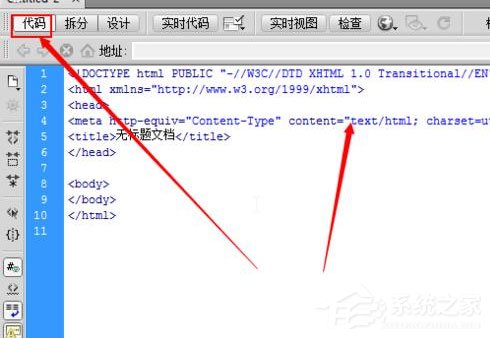
2、然后来到最上方的菜单栏中找到“编辑”菜单,用鼠标点击它;
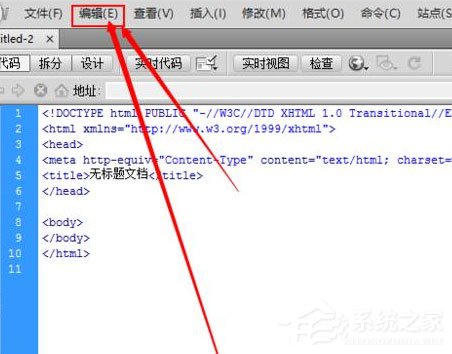
3、接着再弹出的下拉菜单中选择“首选参数”这个菜单选项;
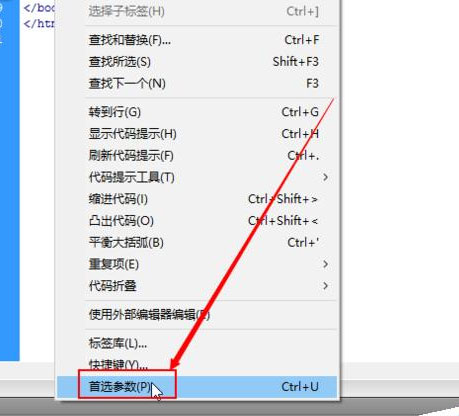
4、这时点击“首选参数”之后,就会弹出一个小窗口,选择其中的”字体“选项;
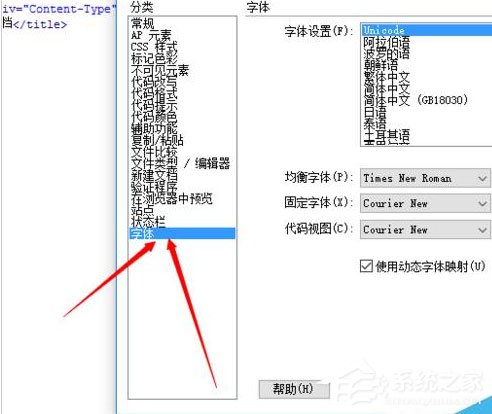
5、如图所示,在”代码视图“这一栏里面有字体大小;
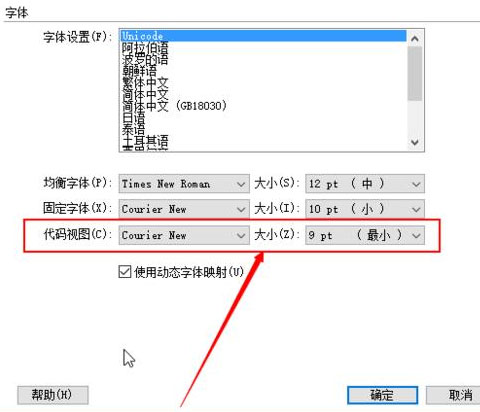
6、然后把字体大小调整到16个像素,再点击下边的”确定”按钮;
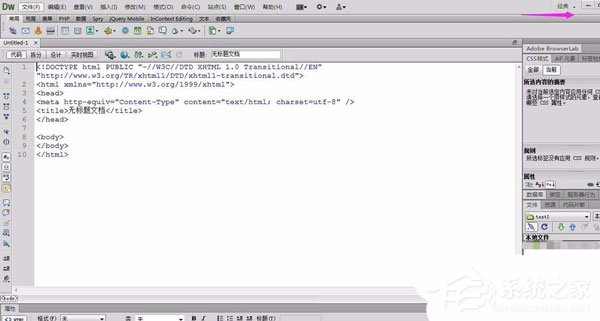
7、最后原本代码的字体是比较小的,现在已经变得比较大了。
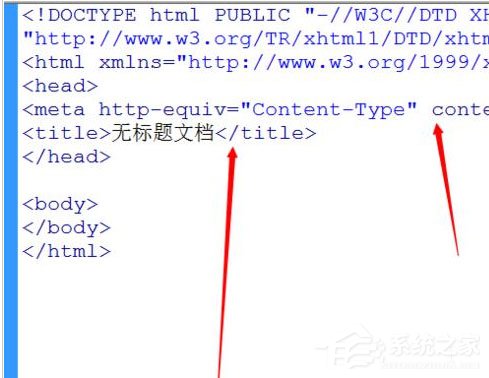
相关信息
-
-
2019/09/05
Foxmail怎么再新建一个账号?再新建一个账号的操作步骤 -
2019/09/05
Dreamweaver cs6怎么设置代码字体的大小? -
2019/09/05
Office2003序列号有哪些?Microsoft Office 2003安装及激活教程
-
-
一文看懂Git下载安装及设置流程
作为当下最流行的版本控制软件之一,“ Git”中包含了许多高级工具。但对那些第一次接触该软件的朋友来说,想要正确的下载安装及配置其实并不容易!下面小编就来详细介绍一下Git...
2019/09/05
-
Dreamweaver cs6怎么显示代码行数?显示代码行数的操作步骤
Dreamweaver cs6是一款非常专业的网页编辑软件,在Dreamweaver cs6里编辑代码、创建网页、、设计视图等等,还可以显示你所编辑的代码行数和修改页面,那么在Dreamweaver cs6里怎...
2019/09/05
系统教程栏目
栏目热门教程
人气教程排行
站长推荐
热门系统下载
- 1 深度技术 GHOST WIN10 X64 官方标准版 V2019.08(64位)
- 2 电脑公司 GHOST WIN7 SP1 X64 极速体验版 V2017.12(64位)
- 3 电脑公司 GHOST WIN7 SP1 X64 经典优化版 V2015.03(64位)
- 4 番茄花园 GHOST XP SP3 极速装机版 V2013.12
- 5 萝卜家园 GHOST WIN10 X64 旗舰稳定版 V2018.12(64位)
- 6 电脑公司 GHOST XP SP3 五一劳动节版 V2019.05
- 7 GHOST WIN8 X64 免激活专业版 V2017.03(64位)
- 8 电脑公司 GHOST WIN7 SP1 X64 正式专业版 V2019.09(64位)
- 9 番茄花园 GHOST WIN7 SP1 X64 官方旗舰版 V2016.07 (64位)
- 10 萝卜家园 GHOST XP SP3 暑假装机版 V2015.07